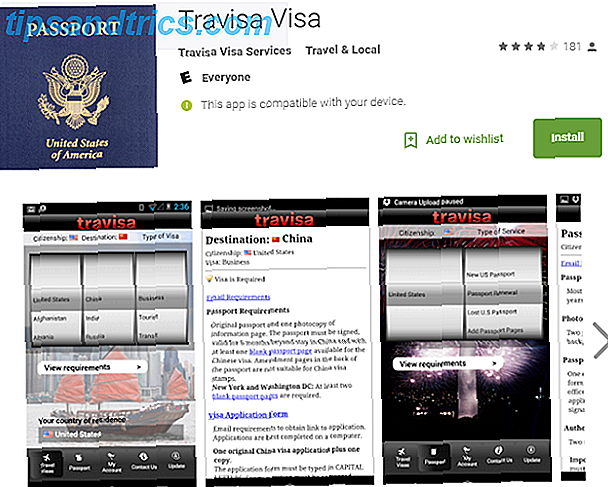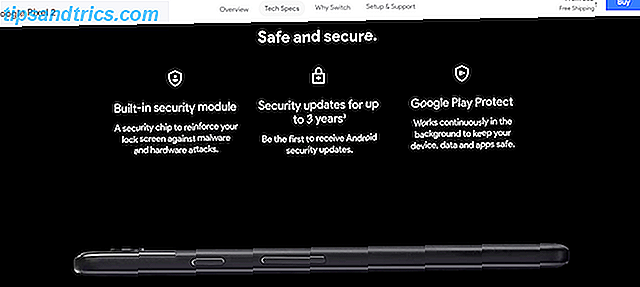Datamaskinen inneholder massevis av filer. Men når du søker etter noe 7 Søketips for å finne det du leter etter i Windows 10 7 Søketips for å finne det du leter etter i Windows 10 Bruker du Windows 10-søk i sin helhet? Vi vil vise deg hvordan du tilpasser hvor Windows søker, praktiske søkeparametere og andre snarveier. Våre søketips vil gjøre deg til et søk ... Les mer, du vil ikke at den skal ta for alltid. Derfor indekserer Windows de viktigste - hovedsakelig mappene du sannsynligvis vil søke - og ignorerer resten for å spare tid.
Hvis Windows Search synes å ha lang tid å finne det du vil ha, eller inneholder resultater du ikke bryr deg om, kan du tilpasse det på noen forskjellige måter.
Først kan du legge til eller fjerne hele mapper fra indeksering. La oss si at du laster ned mange filer i nedlastingsmappen din, men søker aldri etter dem. Den vanlige aktiviteten til å legge til og slette mapper fra den filen er mye for indekseringstjenesten som skal håndteres.
Du kan legge til eller fjerne en mappe ved å skrive indekseringsalternativer i startmenyen. Velg Endre nederst for å legge til eller slette filer. Drill ned i undermapper ved hjelp av pilene, og du kan ekskludere eksisterende mapper eller legge til nye.
En annen innstilling du kan endre, er å ha Windows-indeksen innholdet i filene. Hvordan søke innholdet i filene dine på Windows. Hvordan søke innholdet i filene dine på Windows. Har du noen gang hatt problemer med å finne en fil du visste, var lagret på datamaskinen? Som standard vil Windows ikke søke innholdet i hver enkelt fil. Dette kan enkelt endres og her er hvordan! Les mer i tillegg til navnet deres. Å forlade dette på åpenbart gjør det lettere å finne filer etter innhold, men du foretrekker kanskje å deaktivere det for å filtrere resultatene dine.
For å gjøre dette, åpne denne PCen ved å trykke på Windows Nøkkel + E og høyreklikk på stasjonen du vil endre (sannsynligvis C :). I kategorien Generelt klikker du på Tillat filene på denne stasjonen for å ha innholdsindeksert ... for å la søket se i filer.

Hvis du har en veldig gammel datamaskin og trenger å deaktivere indeksering helt av ytelsesårsaker, kan du også gjøre det. Hvis Windows-søk er feil, er dette opplegget også et godt sted å sjekke og sikre at noe ikke slår det av. Skriv services.msc i Start-menyen og bla til Windows Search- oppføringen.
Høyreklikk på dette og velg Egenskaper, og sett deretter Oppstartstype til Deaktivert . Dette forhindrer indeksering fra å kjøre helt. Søker fortsatt jobber, men vil ta mye lengre tid.
Hvis Windows Search ikke får deg de resultatene du vil, sjekk ut gratis alternative søkeverktøy. De 10 beste gratis søkeverktøyene for Windows 10 De 10 beste gratis søkeverktøyene for Windows 10 Windows Søk er bare bra for enkel og uformell bruk. Hvis du søker etter Windows ofte, kan du bli bedre med et fantastisk tredjeparts søkeverktøy. Les mer .
Har du justert Windows indekseringsalternativer, eller lar du dem bruke standardinnstillingene? Gi oss beskjed om hva du gjør for å gjøre Windows Search bedre i kommentarene!
Bildekreditt: cienpies / Depositphotos